كيف تكرر أغنية على Apple Music؟
هناك بعض المستخدمين الذين يحبون سماع نفس الموسيقى مرارًا وتكرارًا ، بما في ذلك المسارات الفردية وقوائم التشغيل والألبومات. لحسن الحظ ، تعلم كيفية إعادة تشغيل أغنية على Apple Music يعادل فقط تغيير إعداد التشغيل على Apple Music الخاص بك. لذا ، إذا كنت معتادًا على هذا الأخير ، فبالتأكيد يمكنك تعلم هذه العملية بسرعة.
في هذا المنشور ، ستتم مشاركة الطرق الرسمية لكيفية تكرار الموسيقى على تطبيق Apple Music الخاص بك خاصة على الهواتف المحمولة وجهاز كمبيوتر Mac ومشغل الويب.
دليل المحتويات الجزء 1. كيفية وضع مسار على التكرار على Apple Music؟الجزء 2. كيفية وضع ألبوم أو قائمة تشغيل على التكرار على Apple Music؟الجزء 3. كرر مسارات موسيقى Apple وقائمة التشغيل على الأجهزة الأخرىالجزء 4. ملخص
الجزء 1. كيفية وضع مسار على التكرار على Apple Music؟
من السهل جدًا تعلم كيفية إعادة تشغيل أغنية على Apple Music على أجهزتك المحمولة. لديك فقط بضع خطوات بسيطة يجب اتباعها لإنجازها. تحقق منها أدناه.
استخدام تطبيق Apple Music على الهاتف المحمول
قبل البدء في تكرار الأغاني في تطبيق Apple Music ، يجب عليك التحقق من إصدار التطبيق. يمكن أن يؤدي تحديث تطبيق Apple Music على هاتفك إلى الأحدث إلى التأكد من تشغيل الأغاني وتكرارها بسلاسة. تحقق من تحديث التطبيق على المتجر أبل ومتجر Google Play.
- للبدء ، افتح تطبيق Apple Music الخاص بك.
- انتقل إلى جانب مكتبة الموسيقى الخاصة بك ثم اختر أي أغنية ترغب في سماعها في الوقت الحالي. ستكون هذه أيضًا الأغنية التي سيتم تكرارها.
- عند تحديد المسار ، سيظهر بعد ذلك في الجزء السفلي من شاشتك. انقر فوق هذا الجزء للكشف عن شاشة التشغيل الآن.
- في شاشتك الحالية ، ألق نظرة على الخطوط الأفقية الثلاثة الموجودة في الجزء السفلي الأيمن ثم حدد هذا الرمز.
- انقر فوق الزر "تكرار" عدة مرات وتوقف فقط إذا كان الرقم 1 معروضًا بالفعل على زر "تكرار".

باستخدام سيري
هناك طريقة أخرى للقيام بعملية كيفية تكرار الأغنية على Apple Music وهي عبر تطبيق Siri (مساعد صوت ذكي في نظام Apple البيئي). فقط تذكر دائمًا أن Siri لن يرد ما لم تبدأ الأمر بـ "يا Siri". المشتركة أدناه هي بعض الأمثلة على أوامر Siri التي قد تستخدمها لتكرار الموسيقى.
- مرحبًا Siri ، كرر هذه الأغنية.
- مرحبًا Siri ، كرر هذا الألبوم.
- مرحبًا Siri ، كرر قائمة التشغيل هذه.
- مرحبًا Siri ، قم بإيقاف تشغيل التكرار / تعطيل التكرار.
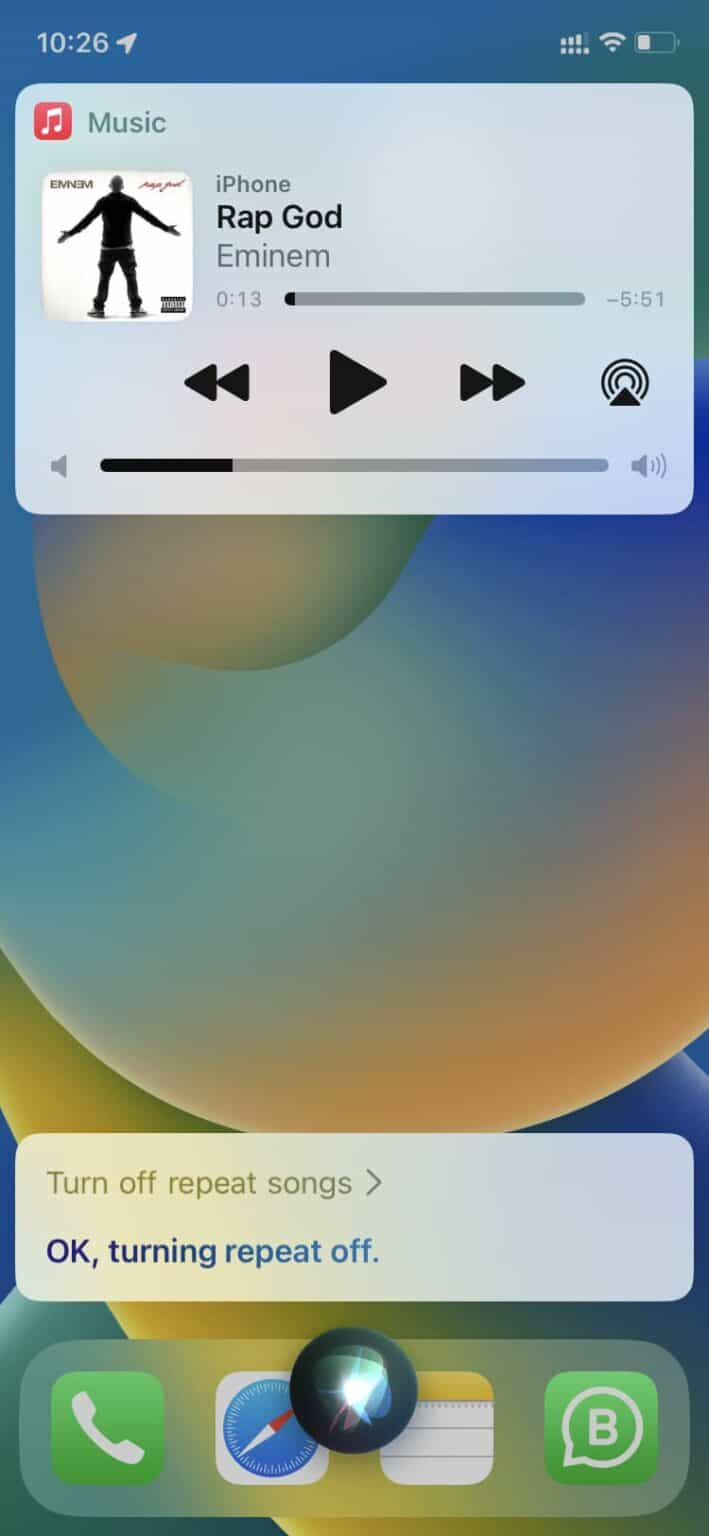
إن السماح بتطبيق Siri واستخدامه يمكن أن يجعل البث أفضل وأبسط وأسرع.
باستخدام تطبيق سطح المكتب
إذا كنت تستخدم جهاز كمبيوتر يعمل بنظام Windows ، فيمكنك استخدام تطبيق iTunes لمعالجة كيفية تكرار أغنية على Apple Music. أثناء استخدام جهاز كمبيوتر Mac ، استخدم تطبيق Apple Music بدلاً من ذلك.
- حدد رمز تطبيق Apple Music على جهاز Mac لتشغيله. الشيء نفسه ينطبق على تطبيق iTunes على جهاز الكمبيوتر.
- توجه إلى مكتبة الموسيقى الخاصة بك لاختيار أغنية أو قائمة تشغيل لتشغيلها وتكرارها.
- في الجزء العلوي من نافذتك ، سترى رمز التكرار الذي تحتاج إلى النقر فوقه للتحكم في وضع التكرار في تطبيقك. ما عليك سوى النقر عليه مرة أو مرتين أو ثلاث مرات لتغييره إلى "تكرار الكل" و "تكرار واحد" و "إيقاف التكرار" على التوالي.

استخدام مشغل الويب
بالنسبة لأولئك الذين ليس لديهم تطبيق Apple Music الذي تم تنزيله على أجهزتهم ، يمكن أن يكون مشغل الويب بمثابة يد المساعدة أيضًا. الخطوات متشابهة إلى حد كبير حيث يتعين عليك اختيار أغنية أو قائمة تشغيل ثم النقر فوق رمز التكرار في شاشة التشغيل الآن. اضغط عليه مرة أو مرتين أو ثلاث مرات متتالية لتغيير وضع التكرار.
الجزء 2. كيفية وضع ألبوم أو قائمة تشغيل على التكرار على Apple Music؟
الآن بعد أن عرفنا بالفعل كيفية إعادة تشغيل أغنية على Apple Music ، دعنا نتناول بعد ذلك كيفية القيام بذلك في ألبومك وقائمة التشغيل الخاصة بك.
- قم بتشغيل تطبيق Apple Music الخاص بك وحدد أي قائمة تشغيل أو ألبوم تريد تكراره.
- مرة أخرى ، في شاشة التشغيل الآن ، ابحث عن الخطوط الأفقية الثلاثة وحددها لرؤية زر التكرار.
- انقر فوق تكرار حتى يصبح تكرار الكل.
الجزء 3. كرر مسارات موسيقى Apple وقائمة التشغيل على الأجهزة الأخرى
سيكون تكرار ملفات Apple Music على الأجهزة الأخرى ممكنًا بمفرده إذا تم تنزيلها وحفظها على أنها خالية من DRM. من المخيب للآمال تمامًا معرفة أن النقل المباشر لمسارات Apple Music إلى أجهزة أخرى غير مسموح به وأنه يتعين عليك القيام بمهمة أكثر تعقيدًا لمتابعة ذلك. ولكن مع الأداة الصحيحة ، ستكون العملية مريحة.
بدافع محول الموسيقى من AMusicSoft إلى Apple Music، لن تكون قادرًا على الشعور بهذه المشقة لأنها يمكن أن تجعل كل عملية سهلة وبسيطة. يمكن فهم مجموعة الخطوات التي يجب عليك اتباعها بوضوح. يأتي مع الكثير من التنسيقات المدعومة للاختيار من بينها لعملية التحويل ، بما في ذلك MP3 و FLAC و WAV و AAC و AC3 و M4A. مع قدرتها على قم بإزالة DRM من مسارات Apple Music، ستكون قادرًا أيضًا على التحويل والتنزيل والقيام بعملية كيفية وضع أغنية على التكرار على Apple Music.
علاوة على ذلك ، فإنه يحتفظ بجميع علامات الهوية ومعلومات البيانات الوصفية التي يمكنك تخصيصها. يساعدك تخصيص ملفات الإخراج على تخصيص مكتبتك. بالإضافة إلى ذلك ، تأتي جميع الملفات بأعلى جودة. لن يسقط أي شيء في مكانه عند الاستماع إلى الملفات المحولة. يمكن لهذا البرنامج أيضًا التعامل مع العديد من الملفات في نفس الوقت دون تعليق. يجب أن يكون خيارك الأول لاستخدامه في معالجة تحويل ملفاتك حتى تتمكن من ذلك نسخ الأغاني من iTunes إلى قرص مضغوط على جهاز الكمبيوتر الخاص بك أو ماك.
إليك كيفية استخدام AMusicSoft Apple Music Converter.
- احصل على تطبيق Apple Music Converter من موقع AMusicSoft وقم بتثبيته على جهازك.
- بعد التنزيل ، قم بتشغيل التطبيق وإضافة المسارات للتحويل. حدد عنوان كل أغنية من قائمة الموسيقى الخاصة بك.

- تتضمن التنسيقات المدعومة في AMusicSot MP3 و FLAC و WAV و AAC و M4A و AC3. اختر تنسيقًا واحدًا لاستخدامه مع المجلد النهائي لحفظ الملفات المحولة.

- اضغط على زر التحويل في الجزء السفلي.

- قم بتنزيل النتائج عن طريق الحصول عليها من قسم التحويل.
يتمتع برنامج AMusicSoft Apple Music Converter بسرعة عمل أسرع بمقدار 16 مرة، مما يجعل الإجراء المذكور أعلاه أسرع في الانتهاء. بعد الحصول على الملفات التي تم تنزيلها، يمكنك الآن نقلها إلى أجهزة متعددة لديك وتحديد الأغنية أو قائمة التشغيل التي تريد تكرارها.
الجزء 4. ملخص
إن حرص الآخرين على معرفة كيفية إعادة تشغيل أغنية على Apple Music أمر مفهوم خاصة إذا كانت لديك أغنية مفضلة تريد سماعها مرارًا وتكرارًا. هذا هو نفسه بالنسبة لجميع الألبومات وقوائم التشغيل التي تحبها. من خلال الإجراء المفصل الذي تمت مشاركته أعلاه ، آمل أن يكون لديك فهم واضح لكيفية جعل هذا الشيء ممكنًا. لإضافة ، محول الموسيقى من AMusicSoft إلى Apple Music هي الأداة المثالية لحفظ المسارات وقوائم التشغيل لتكرارها. سيسمح لك في النهاية بالقيام بذلك على الأجهزة الأخرى أيضًا.
الناس اقرأ أيضا
- دليل كامل حول كيفية إنشاء نغمات في iTunes مجانًا
- كل شيء عن تايلور سويفت وأبل ميوزيك
- كيفية الحصول على إعدادات جودة بث الموسيقى من Apple
- هل يمكنك تنزيل Apple Music على تلفزيون Roku؟
- دليل مفصل حول كيفية استخدام Apple Music على TikTok
- iTunes Match أم Apple Music: أيهما أفضل؟
- استيراد الأغاني إلى GarageBand - الطريقة الصحيحة للقيام بذلك
- لماذا يتخطى iTunes الأغاني قبل أن تنتهي؟ (شرح)
روبرت فابري هو مدون متحمس، ومهتم بالتكنولوجيا، وربما يمكنه أن يلوثك من خلال مشاركة بعض النصائح. كما أنه شغوف بالموسيقى وكتب لموقع AMusicSoft حول هذه الموضوعات.